スクリーンショットの撮り方(基本設定)
チーム内でネタ募集したところ、スクリーンショット(SS)の撮り方を~
という意見がありましたので、ちょいちょい書いていきたいと思います。
まず、基本的なところからいきますね~
SS撮るのは、PCでもPS4でもキーボードの「Print Screen」キーを押すだけです。
ムズカシクナイネ・・・・
問題はここから
チームで画像共有できるように、オンラインサービスを使用していますが、こちらのサービスが
「JPEG」形式しか保管できません。
だからと言って、スクリーンショットを元から「JPEG」形式にする必要はありません。
形式の違いで何が違うの?と思われる方も居るかと思うので、少々解説を~
JPEG ・・・ 画像データを圧縮する方式のひとつになります。
メリットは、圧縮率が高くて、ファイルサイズが小さいと言うことになりますね~
でもでも~、圧縮率が高いので、画像は全体的に劣ってしまうのがデメリットです~
PNG ・・・ これも画像データを圧縮する方式のひとつですね。
メリットは、圧縮しているにもかかわらず、画像の劣化が小さいということですね。
デメリットは、JPEGよりも圧縮率が低いので、ファイルサイズが大きくなりがちで、
ブログとかHPに載せる時に注意が必要な事ですね。
BMP(PC限定) ・・・ 前2つと違って、無圧縮の画像になります。
圧縮してないので、ファイルサイズが巨大です。
でも、圧縮していないので、画像はちょ~綺麗です。
と、ごちゃごちゃ書いてますが、元の画像を加工する気がない人は、「JPEG」
加工する人は、「PNG」形式、加工後に「JPEG」がオススメです。
BMPはマニア用(爆)です。
ちなみに、管理人は画像を加工するので「PNG」を使用しています。
設定の仕方はPCの場合は↓のとおりです。
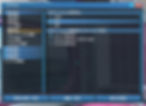
PS4の場合はShareボタンを押してスクリーンショット設定から保存形式を選択する事ができるかと思います。
自分にあった、設定でSS撮影を楽しみましょうね~。
次回以降は実践で使えそうなコマンドとかをご紹介したいと思います~。ではでは~(@^^)/~~~













